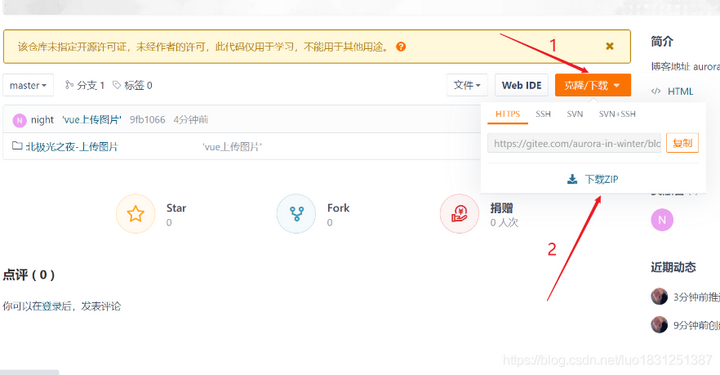摘要:在逛b站时看到一个上传图片的效果,想着可以自己也做一个,因为原作者是用原生js写的,那我不如就用vue写好了,当然,是一个很小的东西,在HTML文件直接引用vue就好了,详细步骤如下~
本文分享自华为云社区《vue实现上传图片并预览效果》,原文作者:北极光之夜。 。
一.话不多,先看效果: 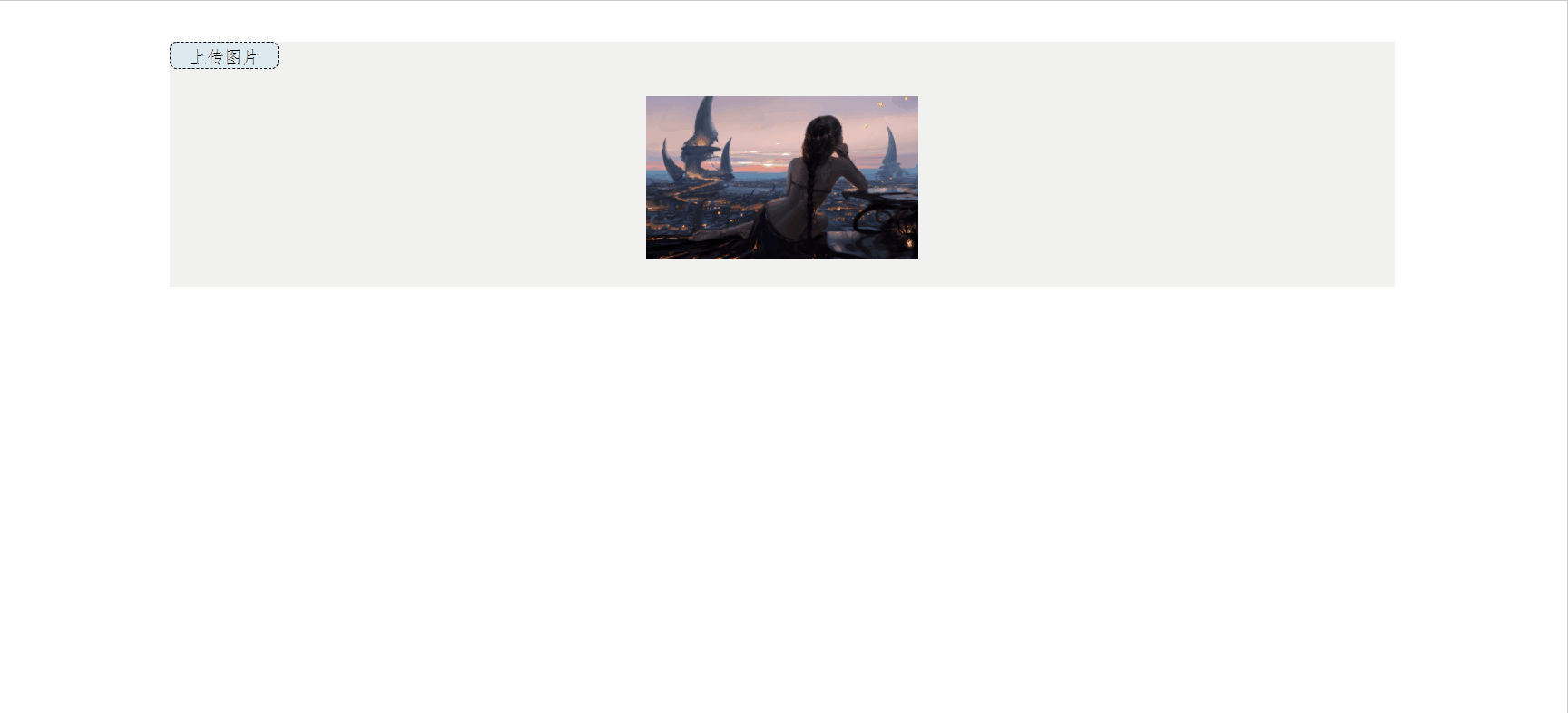
大家好,(๑╹◡╹)ノ” 这是我在逛b站时看到一个上传图片的效果,想着可以自己也做一个,因为原作者是用原生js写的,那我不如就用vue写好了,当然,是一个很小的东西,在HTML文件直接引用vue就好了,详细步骤如下~
二.详细实现步骤:
1.先定义基本标签:
先不管标签里面的vue指令,先定义基本HTML标签。
<div id="app"> <div class="upload"> <input type="file" id="file" multiple @change="upload"> </div> <ul class="view"> <li> <img src="./img/52.jpg"> <div class="delect" title="删不了我" @click="noDelect">×</div> </li> <li v-for="(item,index) in list" :key="index" > <img :src="item"> <div class="delect" @click="delect(index)">×</div> </li> </ul> </div>
.upload是上传图片盒子,里面有一个input类型为file的标签;
.view是放图片的大盒子,每个小 li 是一张图片,默认有一张图,还有一个小 li 是为了v-for渲染的;
delect是删除图片按钮;
2.开始定义基本css样式:
此为全局与底层盒子样式。
*{ margin: 0; padding: 0; box-sizing: border-box; } #app{ 900px; background-color: rgb(241, 241, 241); margin: 50px auto; }
3. .view的样式:
.view{ display: flex; justify-content: space-around; flex-wrap: wrap; align-items: space-around; }
display: flex; flex布局;
justify-content:space-around;主轴每个子项目间隔对齐。
flex-warp:warp;换行。
align-items:space-around:交叉轴每个子项目间隔对齐。
4. 图片的样式:
.view > li{ 200px; height: 120px; background-color: rgba(54, 194, 35,0.1); list-style: none; margin: 20px; position: relative; } .view > li > img{ 100%; height: 100%; object-fit: cover; }
object-fit:cover; 图片保持原有比例,不拉伸。
5. .deldect按钮的样式:
.delect{ position: absolute; right: 0; top: 0; 20px; height: 20px; text-align: center; line-height: 20px; font-size: 15px; background-color: rgba(255, 255, 255,0.5); user-select: none; cursor: pointer; opacity: 0; } .delect:hover{ background-color: rgba(31, 31, 31, 0.5); color: white; } .view>li:hover .delect{ opacity: 1; }
user-select: none; 文本不可选中;
opacity:0; 透明度;
6.更改input标签的样式:
通过在input标签外套一个div,把input标签设为透明,然后给div设置想要的样式。可给div设置一个双伪类元素,填上文字与样式。
.upload{ 80px; height: 20px; background-color: rgba(135, 206, 235,0.2); border: 1px dashed black; border-radius: 5px; position: relative; } .upload:hover{ background-color: rgba(135, 206, 235,1); } .upload::before{ position: absolute; top: 0; left: 0; right: 0; bottom: 0; content: '上传图片'; font-size: 13px; text-align: center; font-family: 'fangsong'; line-height: 20px; user-select: none; } #file{ 100%; height: 100%; opacity: 0; }
7.给我们的单页面引入vue和声明vue实例对象:
<script src="https://cdn.jsdelivr.net/npm/vue/dist/vue.js"></script> <script> var app = new Vue({ el:"#app", data: {}, methods: {} }) </script>
8. 给input标签绑定一个change事件,同时声明一个list数组:
list数组会存放每张图的地址。
<input type="file" id="file" multiple @change="upload">
data: {
list:[]
},
9. 定义upload方法,实现把选择的全部图片地址存放到list数组:
upload函数在methods:{ } 里声明。
upload(e){ //e.target指向事件执行时鼠标所点击区域的那个元素,那么为input的标签, // 可以输出 e.target.files 看看,这个files对象保存着选中的所有的图片的信息。 console.log(e.target.files) //------------------------------------------------------ // 既然如此,循环这个files对象,用for of 循环, for(let item of e.target.files){ //正则表达式,判断每个元素的type属性是否为图片形式,如图 if (!/image/w+/.test(item.type)) { // 提示只能是图片,return alert("只能选择图片"); return; } // 保存下当前 this ,就是vue实例 var _this = this; // 创建一个FileReader()对象,它里面有个readAsDataURL方法 let reader = new FileReader(); // readAsDataURL方法可以将上传的图片格式转为base64,然后在存入到图片路径, //这样就可以上传电脑任意位置的图片 reader.readAsDataURL(item); //文件读取成功完成时触发 reader.addEventListener('load',function(){ // reader.result返回文件的内容。 //只有在读取操作完成后,此属性才有效,返回的数据的格式取决于是使用哪种读取方法来执行读取操作的。 //给数组添加这个文件也就是图片的内容 _this.list.push(this.result) }) } //------------------------------------------------------------ },

10.页面显示数组的每张图片:
<li v-for="(item,index) in list" :key="index" > <img :src="item"> <div class="delect" @click="delect(index)">×</div> </li>
给小 li 绑定v-for循环,循环 list 数组,每个元素其实就是一个地址,绑定到图片的 src 属性上。
index是给数组的每个元素设置一个索引值。可以理解成数组下标嘛。
11. 定义删除图片的方法:
先给做删除的盒子绑定一个点击事件,同时传入index索引值,好知道是点击了哪张图:
<div class="delect" @click="delect(index)">×</div>
用splice方法删除list数组里对应的数据就好。
delect(index){ console.log(index); this.list.splice(index,1); }, // 这是默认图片的方法,弹出默认图片无法删除 noDelect(){ alert('默认图片无法删除。') } }
三.源码分享:
下载地址如下: https://gitee.com/aurora-in-winter/blog/tree/master/